Как найти пресеты в Lightroom
Как партнер Amazon, мы зарабатываем на соответствующих покупках.
Хотя вы можете использовать стили в Lightroom, не обязательно зная, где они хранятся на жестком диске, знание того, как найти стили в Lightroom, может помочь вам получить доступ к их местоположению и скопировать их для создания резервной копии или решить проблемы, когда Lightroom их не видит.
Быстрая Навигация
- Как найти пресеты в Lightroom
- Найдите пресеты в диалоговом окне настроек Lightroom
- Откройте папку пресетов прямо с компьютера
- Поиск в Проводнике Windows или Mac Finder
- Часто задаваемые вопросы
- Почему я не могу найти некоторые пресеты в Lightroom Classic CC 8.1?
- Как я могу добавить пресеты в свой рабочий стол Lightroom?
- Заключительные мысли
Как найти пресеты в Lightroom
В Lightroom есть множество продвинутых инструментов, которые позволяют управлять экспозицией и добавлять эффекты к изображениям. Обычно вам может потребоваться применить одни и те же настройки к вашим фотографиям в зависимости от проблем с камерой и объективом, которые вы используете, или для того, чтобы сделать ваши фотографии уникальными.
Обычно вам может потребоваться применить одни и те же настройки к вашим фотографиям в зависимости от проблем с камерой и объективом, которые вы используете, или для того, чтобы сделать ваши фотографии уникальными.
Имея в виду, что установка инструментов каждый раз одним и тем же образом может быть утомительной, и вы можете даже забыть настройки, которые вы использовали в прошлый раз, вы можете захотеть сохранить настройки, которые вы используете в качестве пресета, так что вы будете просто применять свой Пресеты Lightroom для ваших изображений недвижимости без необходимости устанавливать заново.
Поскольку Lightroom универсален, он поставляется с некоторыми встроенными пресетами, позволяет создавать собственные пресеты и позволяет загружать и устанавливать пресеты от третьих лиц. В зависимости от версии Lightroom и источника пресетов вы можете воспользоваться следующими советами, чтобы найти их в Lightroom.
Найдите пресеты в диалоговом окне настроек Lightroom
Поскольку вы будете использовать пресеты в лайтрум, лучший способ найти их — через интерфейс Lightroom.
Как и при доступе к пресетам непосредственно из проводника или средства поиска на компьютере, шаги по поиску пресетов с помощью интерфейса могут различаться в разных версиях Lightroom.
- Запустите приложение Lightroom и перейдите к модулю «Разработка». Имея в виду, что Lightroom обычно открывается в модуле «Библиотека» по умолчанию, вы можете перейти к модулю «Разработка», нажав клавишу D на клавиатуре.
- Откройте диалоговое окно «Настройки Lightroom», перейдя к «Редактировать» и выбрав «Настройки», если на вашем компьютере установлена ОС Windows или Lightroom, а затем выберите «Настройки», если это Mac.
- В открывшемся диалоговом окне «Настройки» выберите вкладку «Стили» и нажмите кнопку «Показать папку с пресетами Lightroom», расположенную посередине страницы диалогового окна. Однако в некоторых версиях Lightroom на компьютере с Windows будет два параметра, и вам нужно выбрать параметр «Показать предустановки разработки Lightroom».
- При нажатии на эти кнопки откроется проводник Windows, если вы используете компьютер с Windows, или средство поиска на Mac.
 Независимо от операционной системы, ваши пресеты будут храниться в папке с именем Develop Presets в открытом окне.
Независимо от операционной системы, ваши пресеты будут храниться в папке с именем Develop Presets в открытом окне. - Если вы хотите просмотреть предустановленные файлы или скопировать их, откройте папку, дважды щелкнув ее.
Откройте папку пресетов прямо с компьютера
Если вы используете слабый компьютер или приложение Lightroom дает сбой, у вас могут возникнуть проблемы с поиском предустановок с помощью интерфейса. Действия по поиску пресетов через интерфейс также могут измениться в новых версиях Lightroom, и у вас могут возникнуть проблемы с их поиском.
Самый простой способ найти пресеты без запуска Lightroom — получить к ним прямой доступ с помощью Проводник Windows на ПК с Windows или Finder на Mac. Независимо от того, используете ли вы последнюю версию Lightroom CC или более ранние версии, вы можете найти пресеты, выполнив следующие действия:
- Откройте локальный диск C, Users, AppData, Roaming, Adobe, а затем Lightroom, если вы используете компьютер с Windows Vista, Windows 7, Windows 8, Windows 8.
 1 или Windows 10.
1 или Windows 10. - Если вы используете платформу Mac OS X, перейдите в «Пользователи», «Библиотека», «Поддержка приложений», «Adobe», а затем в «Lightroom».
- Независимо от операционной системы вы должны увидеть папку Develop Presets, которую можно дважды щелкнуть и открыть, если вы хотите скопировать или просмотреть.
Поиск в Проводнике Windows или Mac Finder
Иногда может быть сложно найти предустановки непосредственно из проводника Windows на Mac Finder, если вы реорганизовали папки на жестком диске и вмешались в расположение файлов.
В большинстве случаев именно по этой причине вы захотите найти пресеты, чтобы поместить их в соответствующую папку, где Lightroom сможет их обнаружить. Помните, что пресеты имеют расширение файла .xmp в последних версиях Lightroom и .Irtemplate в более ранних версиях, вы можете напрямую искать файлы с любым из этих расширений.
Однако обратите внимание, что этот метод даст вам список всех файлов с этими расширениями, которые могут включать другие файлы, кроме пресетов. В зависимости от вашей операционной системы вы можете выполнить следующие шаги, чтобы найти предустановки с помощью средства поиска Mac или проводника Windows.
В зависимости от вашей операционной системы вы можете выполнить следующие шаги, чтобы найти предустановки с помощью средства поиска Mac или проводника Windows.
Компьютер Windows
Компьютер Windows позволяет искать документы с помощью проводника или панели задач. Для поиска файлов пресетов с помощью панели задач и проводника Windows:
- Нажмите клавишу Windows на клавиатуре или нажмите кнопку Windows в левом нижнем углу.
- Когда панель задач откроется, введите .xmp или .Irtemplate в зависимости от расширения файла предустановок, которые вы ищете. Обычно Windows находит все файлы с этим расширением, и вы должны увидеть список файлов.
- Если файлы с таким расширением не найдены, появится уведомление «Файлы не найдены».
- Кроме того, вы можете выполнить поиск с помощью проводника. Просто щелкните правой кнопкой мыши значок Windows и выберите «Проводник» или нажмите клавиши Windows + E.
- Когда откроется окно проводника, введите .xmp или .Irtemplate в строке поиска, расположенной в правом верхнем углу.

- Обычно Windows ищет и отображает все файлы, содержащие указанное расширение. Вы также можете оптимизировать поиск, открыв папку или место, где, по вашему мнению, находятся пресеты, а затем выполните поиск в этом окне проводника.
- Когда файлы появятся в списке, щелкните правой кнопкой мыши один из пресетов и выберите «Открыть местоположение файла». Обычно это открывает папку на жестком диске, содержащую пресеты. Затем вы можете скопировать файлы, найти папку Develop Presets с помощью лайтрум интерфейс, а затем вставьте туда файлы, если вы хотите, чтобы они были видны в Lightroom.
Мак
Если вы используете Mac, вы можете найти файлы с расширениями .xmp или .Irtemplate с помощью Finder или Spotlight. Нажмите на первый значок в Dock, чтобы открыть Finder и выполнить поиск в строке поиска в правом верхнем углу.
Кроме того, вы можете поиск с помощью Spotlight вариант, щелкнув увеличительное стекло в правом верхнем углу рабочего стола или нажав клавиши клавиатуры Command + пробел. Независимо от варианта, вы получите предварительный просмотр файлов и сможете просмотреть расположение пресетов.
Независимо от варианта, вы получите предварительный просмотр файлов и сможете просмотреть расположение пресетов.
Часто задаваемые вопросы
Почему я не могу найти некоторые пресеты в Lightroom Classic CC 8.1?
Вы можете не найти некоторые из пресеты в Lightroom Classic CC 8.1 поскольку Adobe скрывает пресеты, в которых отсутствуют профили. Чтобы они отображались, перейдите к строке меню в верхней части экрана, выберите «Настройки», выберите «Предустановки», а затем выберите «Видимость». Если флажок «Показать частично совместимые наборы параметров разработки» не установлен, установите его.
Как я могу добавить пресеты в свой рабочий стол Lightroom?
Чтобы установить пресеты в Lightroom рабочий стол, сначала загрузите файлы в виде файла .zip. Перейдите в модуль «Разработка», нажмите «Файл», выберите параметр «Импортировать профили и предустановки разработки», а затем откройте загруженный файл предустановок в сжатом виде.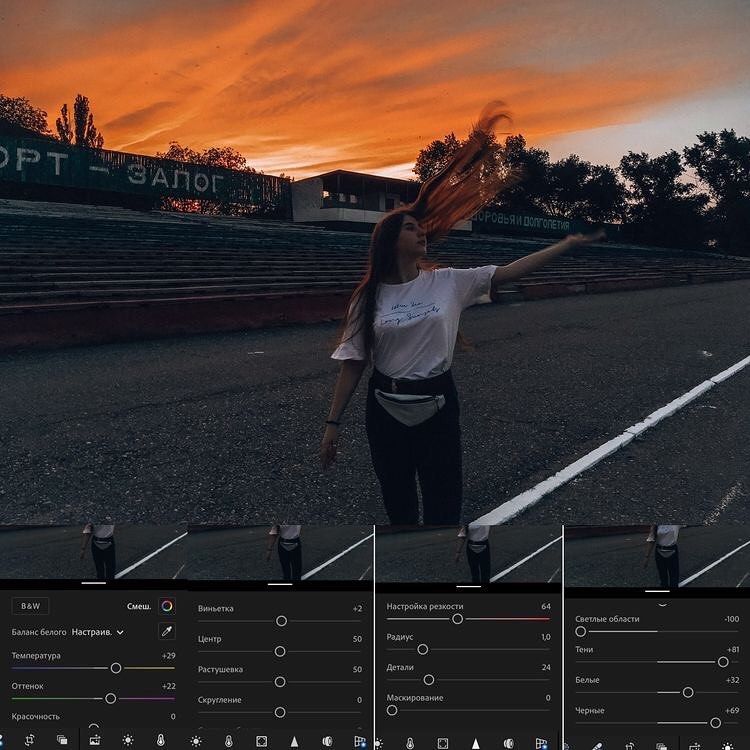
Заключительные мысли
Lightroom гибок и универсален и позволит вам получать доступ, копировать или удалять пресеты. Изучение того, как найти пресеты в Lightroom, поможет вам определить местоположение пресеты и реорганизовать их в нужную папку Develop Presets, если Lightroom их не видит.
Экшены и Пресеты Lightroom — Envato Elements
Экшены и Пресеты Lightroom — Envato ElementsУточнить
Очистить
Категории
Экшены и пресеты
7,108
Кисти
8
Стили слоев
53
Палитры
Поддерживаемые приложения
Adobe Photoshop
4,258
Adobe Lightroom
7,108
Adobe Illustrator
6
Procreate
Figma
4
Sketch
Уточнить
Очистить
Категории
Экшены и пресеты
7,108
Кисти
8
Стили слоев
53
Палитры
Поддерживаемые приложения
Adobe Photoshop
4,258
Adobe Lightroom
7,108
Adobe Illustrator
6
Procreate
Figma
4
Sketch
Сортировать по популярностипо новизне
Редакторы/Журналы Пресеты Lightroom
От 2FX
Добавить в коллекцию
Скачать
Утечки света Vol.
 2 — 25 Пресеты Lightroom
2 — 25 Пресеты LightroomОт ShinyPixel
Добавить в коллекцию
Скачать
Пресеты Lightroom ночного неба
От adrianpelletier
Добавить в коллекцию
Скачать
Ночная фотоПресеты Lightroom
От Temaphoto
Добавить в коллекцию
Скачать
Творческие 2 Пресеты Lightroom
От Artmonk
Добавить в коллекцию
Скачать
Черно-белые Пресеты Lightroom Blacktone
От Presetrain
Добавить в коллекцию
Скачать
Редакционный Коллекция v2
От Presetworks
Добавить в коллекцию
Скачать
Warm Moody Photoshop Actions
От One-touch
Добавить в коллекцию
Скачать
The Best Street Photography Lightroom Presets
От aaapresets
Добавить в коллекцию
Скачать
Ice Coffee Lightroom Presets
От walllow
Добавить в коллекцию
Скачать
Cinematic Soft Lightroom Presets Dekstop Mobile
От RISMAStudio
Добавить в коллекцию
Скачать
20 Metro Mood Lightroom Presets and LUTs
От sparklestock
пресетов Lightroom для портретов — коллекции портретов
пресеты Lightroom для
Family, Outdoor, Studio и
Fine Art Portraits
- Обзор
- Семья
- Изобразительное искусство
- Студия высокого ключа
- Низкий ключ Студия
- Ч/Б
Пресеты Lightroom
Учебники по портретам
Посмотрите 5 видеоуроков в плейлисте ниже
или перейдите на страницу руководств .
Пресеты Lightroom
для портретов Отзывы
Оставить отзыв 5 | ||
| Проверить это поле, чтобы подтвердить, что вы человек. | ||
Отправить Отменить | ||
Создайте свой отзыв
The Portrait Collection
Средняя оценка:
12 отзывов
Samantha
26 июня 2022
действительно хороший, профессиональный продукт.
Casandra
1 октября 2021 г.
от Casandra
Любовь!
Люблю эту коллекцию, на открытом воздухе и в студии, очень полезно.
29 июня 2021 г.
от Джилл
Отлично!
Это отлично, должен был оставить записку! Наслаждайтесь, очень достойно и хорошо сделано.
Carissa
22 января 2021 г.
от Carissa
Красивые пресеты, невероятно хорошо сделанные
Красивые пресеты, спасибо, они того стоят, обожаю вашу работу!
15 декабря 2020 г.
от JB
Отлично!
Отличные пресеты!! 5 звезд, очень рекомендую.
8 декабря 2020 г.
от Emily
Многим нравится!
Мне они очень нравятся, очень хорошие опции в каждом наборе и множество стилей у вас под рукой.
Трудно найти хорошие портретные пресеты для лайтрума, и это одни из лучших, которые я когда-либо встречал. настоятельно рекомендую. цена тоже правильная. спасибо вам.
6 мая 2020 г.
от Алисы
Удивительно!!!!!!!!
Просто замечательные ребята!!!!!
Пресеты Lightroom Portrait
Часто задаваемые вопросы (FAQ)
Как улучшить портрет в Lightroom?
Вы можете улучшить портрет в Lightroom одним из 5 различных способов:
- 1. Используйте функцию редактирования AI в Lightroom и выберите один из предлагаемых вариантов.
- 2. Используйте предустановки для портретов, которые они бесплатно загрузили на вкладке «Премиум».
- 3. Вы можете вносить коррективы самостоятельно, например, усиливать блики и регулировать яркость и четкость.
- 4. Вы можете скачать бесплатные пресеты Lightroom для портретов от различных разработчиков онлайн.

- 5. Профессиональные пресеты для портретов от разных разработчиков можно приобрести онлайн.
Как профессионально редактировать портреты?
3 основных шага для профессионального редактирования портретов:
- 1. Выберите и научитесь использовать качественную программу для редактирования фотографий, такую как Photoshop или Lightroom.
- 2. Используйте стили и фильтры Lightroom, чтобы учиться и работать эффективнее.
- 3. Научитесь настраивать самые основные параметры, которые больше всего влияют на редактирование, такие как баланс белого, блики, яркость и четкость.
Пресеты Lightroom — Etsy.de
Etsy больше не поддерживает старые версии вашего веб-браузера, чтобы обеспечить безопасность пользовательских данных. Пожалуйста, обновите до последней версии.
Воспользуйтесь всеми преимуществами нашего сайта, включив JavaScript.
Найдите что-нибудь памятное, присоединяйтесь к сообществу, делающему добро.


 Независимо от операционной системы, ваши пресеты будут храниться в папке с именем Develop Presets в открытом окне.
Независимо от операционной системы, ваши пресеты будут храниться в папке с именем Develop Presets в открытом окне. 1 или Windows 10.
1 или Windows 10.
 2 — 25 Пресеты Lightroom
2 — 25 Пресеты Lightroom Трудно найти хорошие портретные пресеты для лайтрума, и это одни из лучших, которые я когда-либо встречал. настоятельно рекомендую. цена тоже правильная. спасибо вам.
Трудно найти хорошие портретные пресеты для лайтрума, и это одни из лучших, которые я когда-либо встречал. настоятельно рекомендую. цена тоже правильная. спасибо вам.